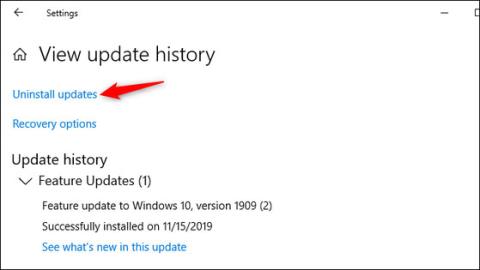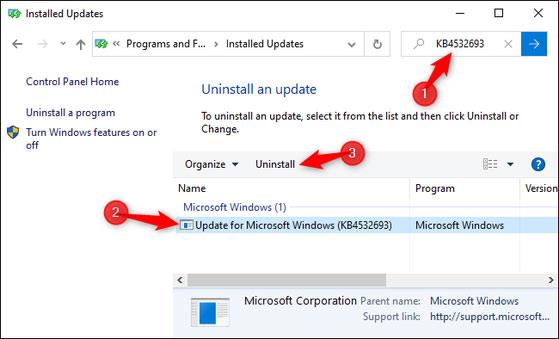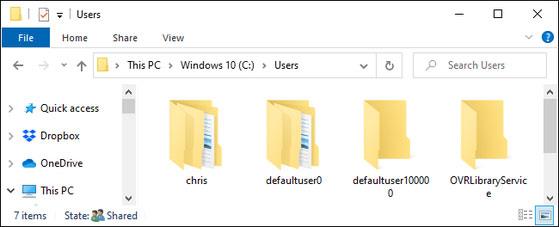Pokud je ve vašem počítači nainstalována aktualizace Windows 10 KB4532693 a došlo k chybě ztráty všech dat na ploše, můžete podle níže uvedených pokynů aktualizaci odebrat a získat zpět ztracená data. Pro ty, kteří si ji nainstalovali bez chyb, ji můžete normálně používat, aniž byste museli aktualizaci odstraňovat.
Krok 1: Přejděte do Nastavení -> vyberte Aktualizace a zabezpečení -> vyberte Windows Update -> vyberte Zobrazit historii aktualizací -> vyberte Zobrazit historii aktualizací -> vyberte Odinstalovat aktualizace (odinstalovat aktualizace).
Nebo můžete také otevřít Ovládací panely -> vyberte Programy -> vyberte Zobrazit nainstalované aktualizace -> a proveďte totéž.

Prohlédněte si historii instalací aktualizací Windows 10. Foto: HowToGeek.
Krok 2: Zkopírujte název aktualizace KB4532693 -> vložte do vyhledávacího pole v pravém rohu -> poté stiskněte Enter -> pokud je nainstalována, zobrazí se název chybné aktualizace -> Vyberte aktualizaci a klikněte na Odinstalovat .
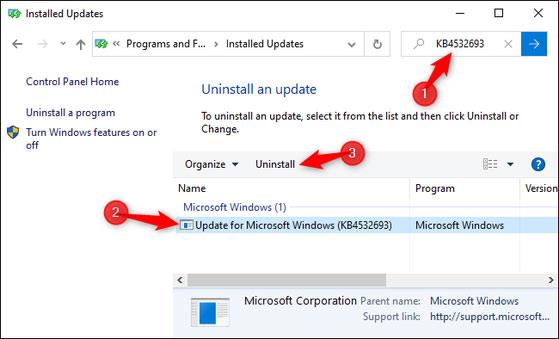
Vyberte a odstraňte neúspěšnou aktualizaci. Foto: HowToGeek.
Krok 3: Restartujte počítač -> poté se přihlaste ke svému účtu. Pak se vše vrátí do normálu.
V případě, že vše nefunguje a vaše data jsou stále ztracena. Přejděte na systémovou jednotku (obvykle jednotka C:\Users\), uvidíte, že složka uživatelského profilu byla přejmenována.
Obvykle je například složka vašeho profilu C:\Users\phuongminh, ale zobrazuje se jako „C:\Users\phuongminh.bak“ nebo „C:\Users\phuongminh.000“.
Nyní otevřete tyto složky -> přejděte do části Plocha a načtěte ztracená data.
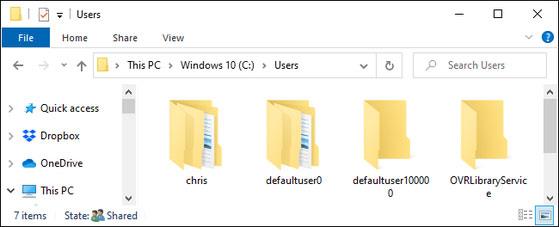
Obnovte ztracená data. Foto: HowToGeek.
Aktualizace Windows 10 KB4532693 obsahuje chybu, která může způsobit smazání souborů uživatelů
Aktualizace Windows 10 KB4532693 byla vydána společností Microsoft 11. února, včetně záplat pro zlepšení zabezpečení a opravu chyb. Tento patch však přináší uživatelům ještě horší problémy. Stejně jako předchozí opravy Microsoftu i aktualizace Windows 10 KB4532693 nadále způsobuje pád zařízení uživatelů a tato chyba může dokonce způsobit, že uživatelé trvale ztratí cenné soubory.
Konkrétně po aktualizaci na opravu KB4532693 někteří uživatelé, kteří se přihlašovali do Windows 10, zjistili, že nemohou zobrazit nebo získat přístup ke svému původnímu profilu Windows 10. To znamená, že nemají přístup k nainstalovaným aplikacím, tapetám plochy, souborům na ploše, staženým souborům atd. Příčina tohoto problému je během procesu aktualizace. , KB4532693 načetla některé dočasné uživatelské profily, ale po aktualizaci původní výchozí uživatelské profily nemohly déle obnovit.

Po provedení složitých úprav registrů a pohrávání si se soubory byli někteří uživatelé postižení výše uvedeným problémem schopni obnovit své záznamy a soubory. Ale ne každý má takové štěstí. I po vytvoření bodu obnovení někteří uživatelé stále nemohou obnovit své soubory.
Tento problém způsobuje, že se postižení uživatelé Windows 10 cítí extrémně frustrovaní. Není to poprvé, co aktualizace Windows 10 způsobily chyby při odstraňování dat po instalaci.